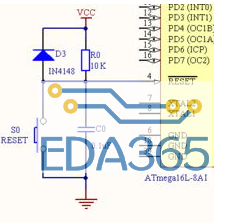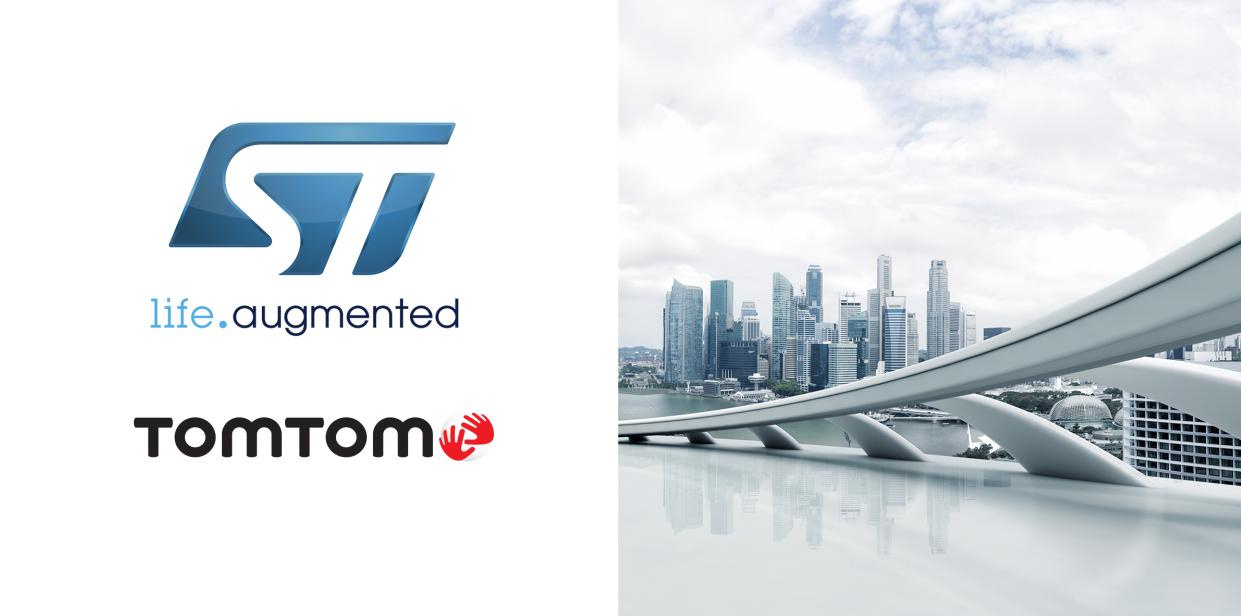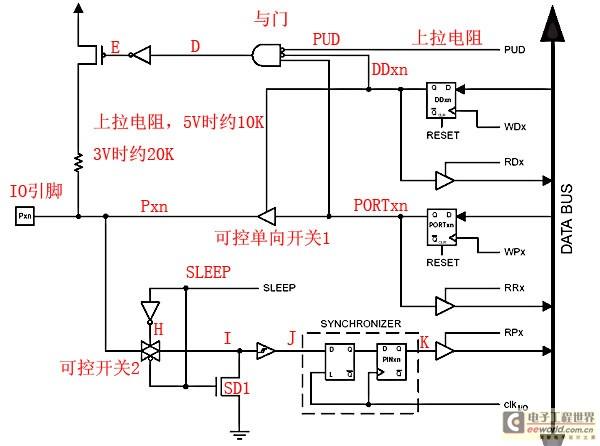Keil简明使用方法共分6步: 第0步、 新建文件夹:在您喜欢的合适位置,新建一个用于存放您的工程文件的文件夹(如:d:\chinadpj1-1)。 第1步:打开 Keil C51调试软件,打开后界面参考图1所示。 第2步: 新建一个工程文件: ⑴、点击进入“新建一个工程文件(Project\New Project)”菜单,如图1。
⑵、输入相关信息:如图2。 ①、选择工程文件要存放的路径(如:d:\chinadpj1-1)。 ②、输入工程文件名(如:chinadpj1-1)。 ③、单击“保存”。
⑶、在弹出的对话框中选择 CPU 厂商(STC单片机也可以选Atmal,不影响编译),如图3。
⑷、选择好相应的型号(如Atmel 公司的 AT89C51 )后 , 单击确定,如图4。
⑸、单击“是(Yes)”, 如图5。
第3步:新建一个 C51 文件 : ⑴、点击左上角的“新建文件(File\ New… )” 菜单,如图6。
⑵、在编辑框里输入您写的程序[例如,www.chinadpj.com(中国单片机网)的"天上星,眨眼睛" 演示程序:“chinadpj1-1.A”],如图7。
⑶、完成输入您写的程序后 , ①、 单击保存,出现“保存对话框”,如图8。
②、 选择保存的路径(如:d:\chinadpj1-1)。 ③、 输入保存的文件名 (如:chinadpj1-1.a)。[注意:如果,您是用汇编语言编写的程序,那么,请用“.A”的文件名] ④、 然后单击“保存”。 第4步:把保存好的此C51文件加入到工程中,方法如下(如图9):
⑴、用鼠标在 Source Group1 上单击右键 , ⑵、再单击 Add Files to Group ‘Source Group 1' ⑶、如图10:选择要加入的文件(如:chinadpj1-1.a)后 , 单击 Add, 然后单击 Close。
第5步:设置“.HEX”文件输出: ⑴、点击进入“Project\Options for Target ‘Target 1’”菜单,如图11。
⑵、弹出图12,单击 Output, 选中 Create HEX Fi.. (目的是为了生成 .hex 烧写文件,也就是写入单片机的固化程序,为将来用编程器固化程序作准备。)
第6步:进行编译,如图13: ⑴、点击图标(或点击Project\Rebuild all target files)进行编译。 ⑵、 出现“*.hex文件”,就说明编译完成啦!
『本文转载自网络,版权归原作者所有,如有侵权请联系删除』
 热门文章
更多
热门文章
更多